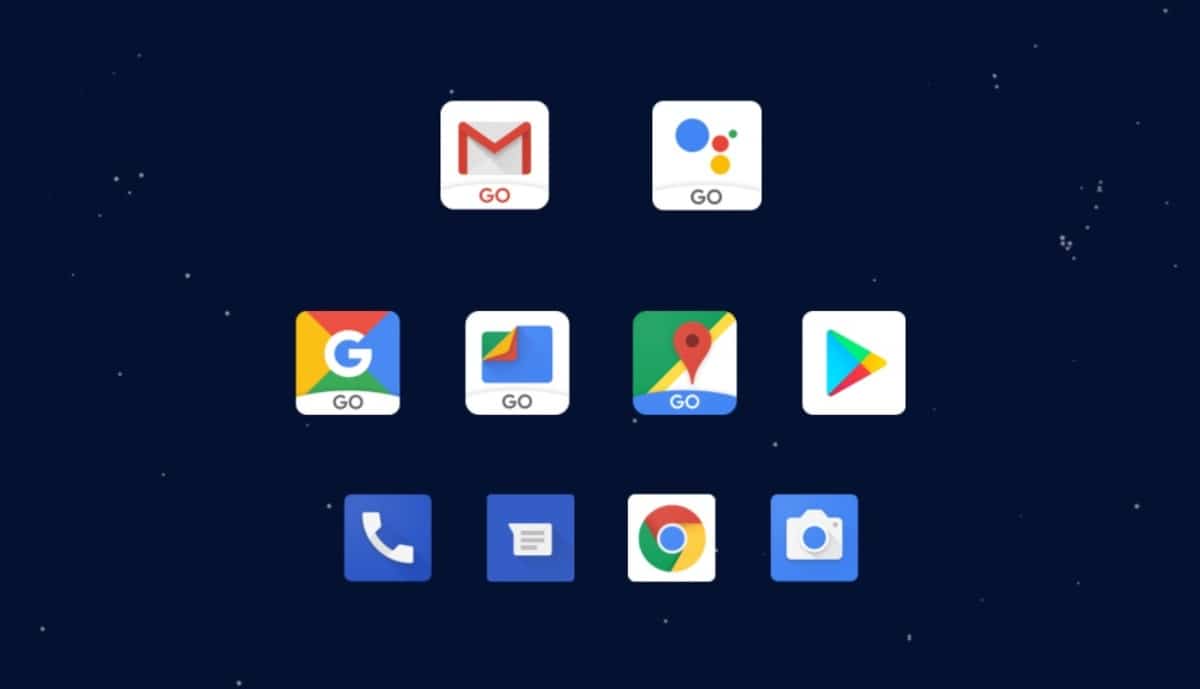
Android är det mest använda mobiloperativsystemet fram till nu, finns i nästan alla tillverkare, utom Huawei och Apple-telefoner. Det har ockuperat en stor andel, så mycket att det är den dominerande mjukvaran på marknaden, allt efter att ha sett den goda prestandan i version 12.
Till detta kommer Googles sökmotor, en sökjätte som har funnits i många år, som också ger alla användare arbetsverktyg. Det är säkert att några av dessa vid något tillfälle har misslyckats, vare sig det är Gmail, Kalender eller något annat av de många tillgängliga e-postmeddelandena.
När du använder din enhet är det nästan säkert att Du har fått meddelandet "Google fungerar fortfarande inte", om det inte gör det och du gör det senare är det bra att hitta lösningen. Det här problemet orsakas av Google-appen, som vanligtvis är förinstallerad på de flesta Android-enheter.

Ett fel som har gått till historien
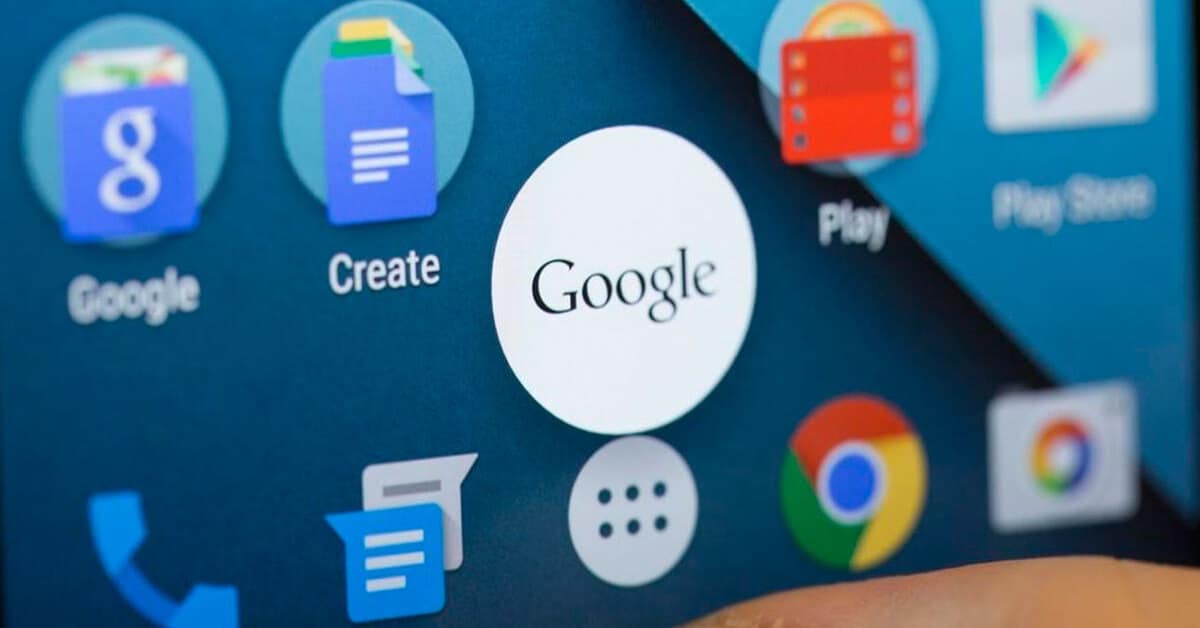
Många har oroat sig för detta fel, med tiden lösningen det kom från Google, som fick rätta till det med en uppdatering som ingår i en patch för Android. Det berodde på en bugg som visade detta meddelande på vår skärm och som gav tre möjliga alternativ, inklusive att stänga applikationen.
Lösningen var att inte röra någon av de tre, snarare att stoppa applikationen, vilket gör att detta meddelande inte visas igen under hela vår session. Om du tvingade sluta med tiden skulle det dyka upp igen, så du måste inaktivera den om du vill att den skulle försvinna helt.
Den här varningen, varningen "Google fungerar fortfarande inte". Den visades från början på Google-enheter, på Pixels, specifikt på Pixel 2 XL-modellen. Med tiden dök det upp i andra modeller utanför Googles terminaler, så det var inte ett isolerat fel och det nådde ytterligare tio telefonmodeller.
Lösningen för meddelandet "Google fungerar fortfarande inte"
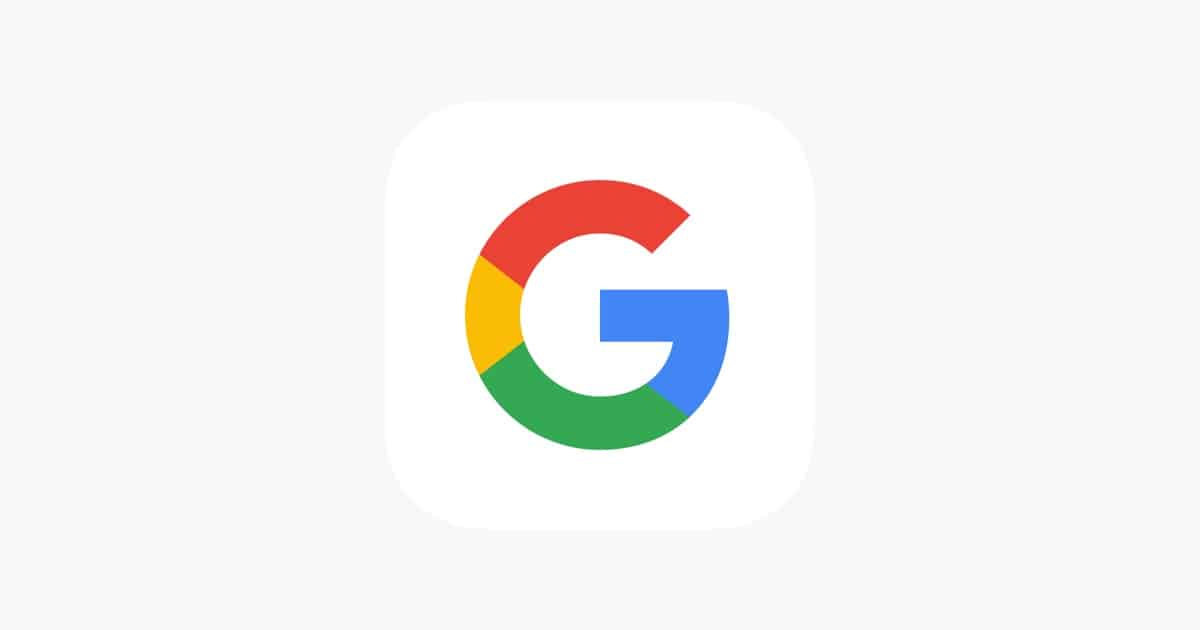
För tillfället har detta en lösning, stoppa processen och å andra sidan är det mest drastiskt att inaktivera det, även om det måste sägas att du säkert vill använda det här programmet av någon anledning. Google-appen används vanligtvis för att snabbt gå till sökmotorn och söka efter något specifikt i nätverket av nätverk.
Trots att den dyker upp på Pixel-smarttelefoner har den med tiden setts på andra terminaler, så om den dyker upp någon gång är det lämpligt att du letar efter en lösning. Det är inte värt att du stänger applikationen, om du gör det kommer det att dyka upp igen eftersom det helt enkelt är en omstart av verktyget.
Lösningen för att ta bort meddelandet "Google fungerar fortfarande inte" är följande:
- Det första steget är att öppna "Inställningar"
- Ange sedan "Applications" och leta upp "Google", den kommer att visa dig "G"-logotypen med fyra färger, klicka på den
- När den har öppnat trycker du på "Force Stop"
- Klicka slutligen på "Inaktivera", så att appen inte öppnas igen och inte ger detta meddelande
Trots att de visar dig meddelanden som varnar om att du kan förlora informationOroa dig inte, det gör det inte, det enda som kommer att hända är att det kommer att sluta och inte öppnas igen förrän du bestämmer dig. Den här applikationen är inte särskilt användbar, om du har webbläsaren Google Chrome eller annan räcker det för att du snabbt ska kunna öppna sidor.
Starta om din smartphone
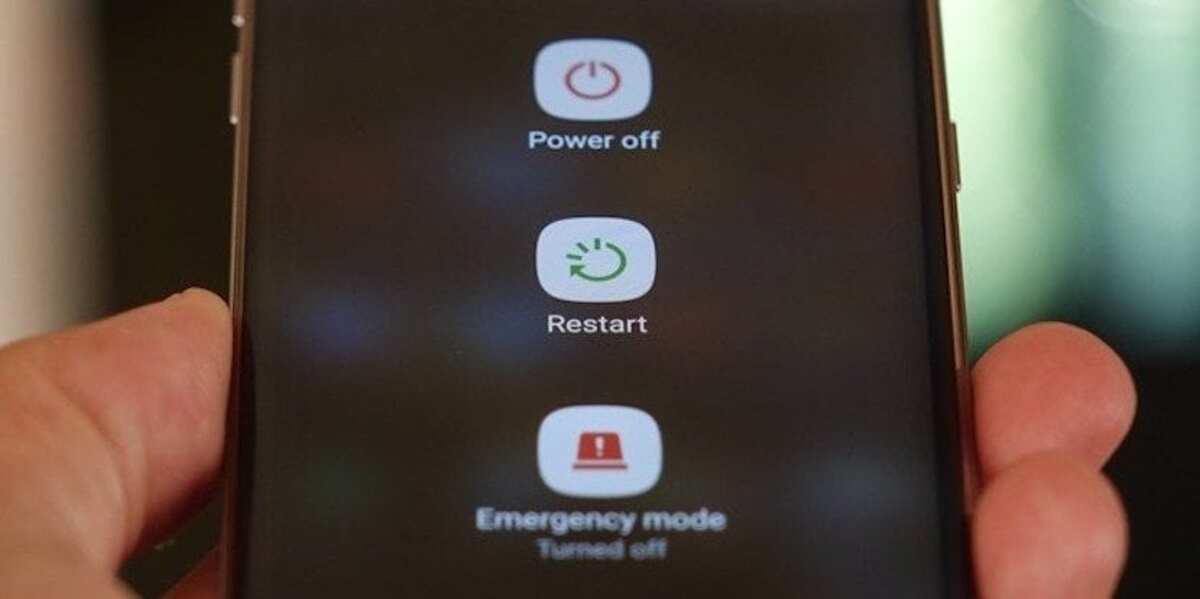
Detta fel, liksom andra, har en enkel lösning ibland, för att starta om den mobila enheten. Med tanke på belastningen av data och information uppstår ibland problem, varav ett är att om du inaktiverar det kommer det att sluta visas och inte visas på skärmen igen om du inte aktiverar det.
En omstart gör ibland att smarttelefonen blir bättre, antingen i prestanda och till och med fixar fel, många av dem oväntade för användarna. Tryck på strömbrytaren i några sekunder och vänta tills alternativen visas, tryck på "Starta om" och vänta på processen, som vanligtvis tar 1-2 minuter.
Problemet "Google fungerar fortfarande inte" är vanligtvis löst, åtminstone i några få fall, men ibland inte eftersom det är ett appproblem. Varje enhet måste startas om minst en gång varannan vecka för att mobilen ska gå snabbare och inte så överbelastad.
Rensa appens cache
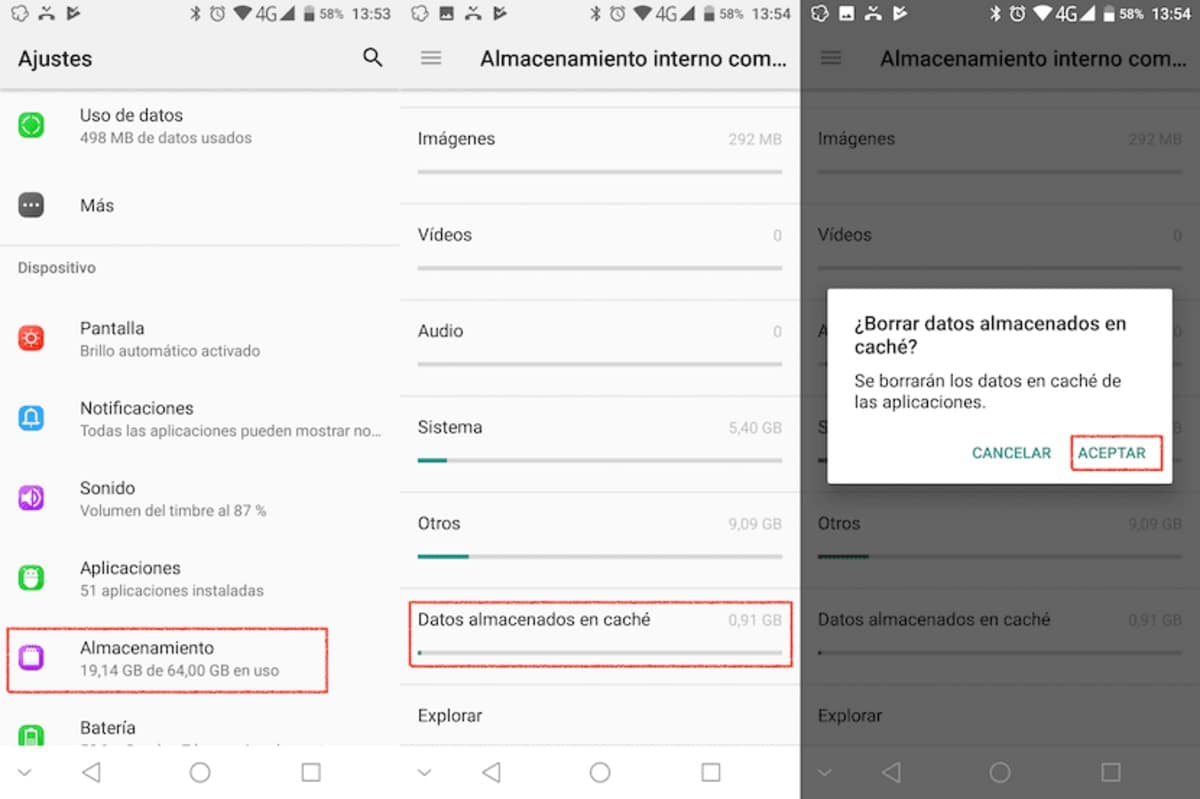
Det är ytterligare en lösning om det du inte vill är att inaktivera Google-applikationen på telefonen, verktyget för att rensa cache. Det är en systemapp, så den kan inte raderas, men den kan stoppas tills det ögonblick vi vill, en idealisk sak om du vill undvika att se det här felet på skärmen då och då.
Genom att radera data från minnet kommer applikationen att starta om från början, undvika problem och den kommer att lagra allt som söks efter. Det är därför om du rensar cachen för denna och andra appar som du kan få att de går bättre och med det får de äntligen få en större avkastning.
Om du vill rensa cacheminnet för programmet, gör följande på din enhet:
- Hitta "Inställningar" och klicka på det alternativet
- Gå nu till "Applikationer" och ladda alla tillgängliga applikationer på din telefon, om inte alla visas, klicka på "Se alla applikationer"
- Leta reda på "Google", applikationen som visar fyrfärgslogotypen
- Klicka på "Rensa cache" och klicka på bekräfta så att informationen raderas och med den startas informationen och data om, med detta kommer du att kunna få det att starta från början och du behöver logga in om du har sparat användare och lösenord för webbsidor
Efter att ha rensat cacheminnet visar appen inte meddelandet "Google fungerar fortfarande inte"., specifikt är det applikationen som varnar dig om det ungefär var 30:e minut. Om den kommer ut på kortare tid är det bäst att rensa cachen, tvinga fram stopp eller till och med inaktivera det.
